夏天到了,我给电脑洗个澡!电脑机箱内部除尘散热教程(精)
- 格式:doc
- 大小:16.50 KB
- 文档页数:2
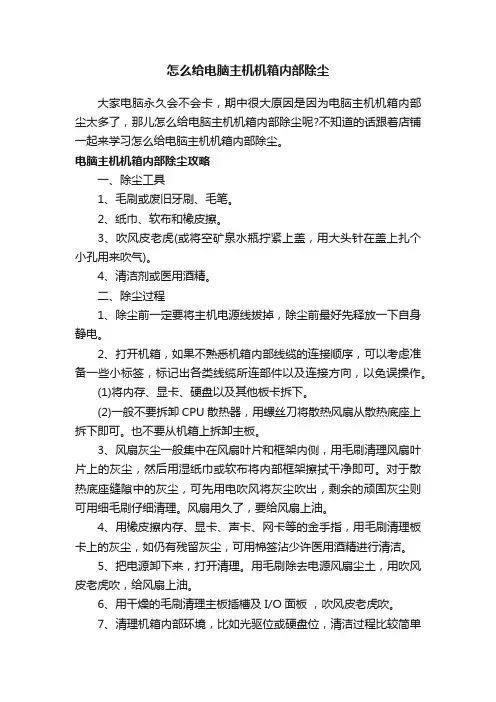
怎么给电脑主机机箱内部除尘大家电脑永久会不会卡,期中很大原因是因为电脑主机机箱内部尘太多了,那儿怎么给电脑主机机箱内部除尘呢?不知道的话跟着店铺一起来学习怎么给电脑主机机箱内部除尘。
电脑主机机箱内部除尘攻略一、除尘工具1、毛刷或废旧牙刷、毛笔。
2、纸巾、软布和橡皮擦。
3、吹风皮老虎(或将空矿泉水瓶拧紧上盖,用大头针在盖上扎个小孔用来吹气)。
4、清洁剂或医用酒精。
二、除尘过程1、除尘前一定要将主机电源线拔掉,除尘前最好先释放一下自身静电。
2、打开机箱,如果不熟悉机箱内部线缆的连接顺序,可以考虑准备一些小标签,标记出各类线缆所连部件以及连接方向,以免误操作。
(1)将内存、显卡、硬盘以及其他板卡拆下。
(2)一般不要拆卸CPU散热器,用螺丝刀将散热风扇从散热底座上拆下即可。
也不要从机箱上拆卸主板。
3、风扇灰尘一般集中在风扇叶片和框架内侧,用毛刷清理风扇叶片上的灰尘,然后用湿纸巾或软布将内部框架擦拭干净即可。
对于散热底座缝隙中的灰尘,可先用电吹风将灰尘吹出,剩余的顽固灰尘则可用细毛刷仔细清理。
风扇用久了,要给风扇上油。
4、用橡皮擦内存、显卡、声卡、网卡等的金手指,用毛刷清理板卡上的灰尘,如仍有残留灰尘,可用棉签沾少许医用酒精进行清洁。
5、把电源卸下来,打开清理。
用毛刷除去电源风扇尘土,用吹风皮老虎吹,给风扇上油。
6、用干燥的毛刷清理主板插槽及I/O面板,吹风皮老虎吹。
7、清理机箱内部环境,比如光驱位或硬盘位,清洁过程比较简单但是工作量较大。
一般的工作流程先用吹风吹,之后用湿纸巾擦拭,局部角落用细毛刷刷,然后用干燥的纸巾擦拭干净或用电吹风吹干即可。
8、完成清理后再照原样上好接好,必须确保部件插拔到位,线缆连接正确。
9、连接电脑外部设备。
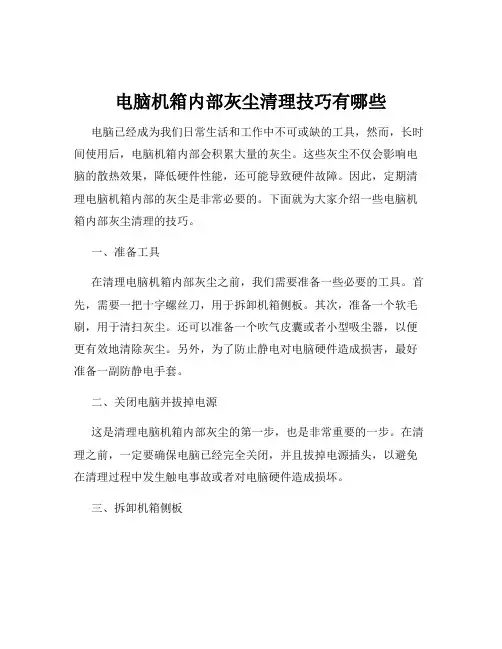
电脑机箱内部灰尘清理技巧有哪些电脑已经成为我们日常生活和工作中不可或缺的工具,然而,长时间使用后,电脑机箱内部会积累大量的灰尘。
这些灰尘不仅会影响电脑的散热效果,降低硬件性能,还可能导致硬件故障。
因此,定期清理电脑机箱内部的灰尘是非常必要的。
下面就为大家介绍一些电脑机箱内部灰尘清理的技巧。
一、准备工具在清理电脑机箱内部灰尘之前,我们需要准备一些必要的工具。
首先,需要一把十字螺丝刀,用于拆卸机箱侧板。
其次,准备一个软毛刷,用于清扫灰尘。
还可以准备一个吹气皮囊或者小型吸尘器,以便更有效地清除灰尘。
另外,为了防止静电对电脑硬件造成损害,最好准备一副防静电手套。
二、关闭电脑并拔掉电源这是清理电脑机箱内部灰尘的第一步,也是非常重要的一步。
在清理之前,一定要确保电脑已经完全关闭,并且拔掉电源插头,以避免在清理过程中发生触电事故或者对电脑硬件造成损坏。
三、拆卸机箱侧板使用十字螺丝刀拧下机箱侧板上的螺丝,然后小心地将侧板取下。
不同类型的机箱拆卸方式可能会有所不同,但大致原理是相同的。
在拆卸侧板时要注意轻拿轻放,避免用力过猛导致侧板变形或者损坏。
四、清理电源电源是电脑机箱内部比较容易积累灰尘的部件之一。
使用软毛刷轻轻地清扫电源外壳上的灰尘,然后用吹气皮囊或者小型吸尘器将灰尘吸走。
如果电源内部灰尘较多,可以将电源从机箱中取出,但需要注意的是,非专业人士不建议自行拆卸电源内部进行清理,以免造成电源损坏或者发生危险。
五、清理主板主板上通常会有很多插槽和接口,容易积累灰尘。
使用软毛刷轻轻清扫主板表面的灰尘,特别要注意芯片组、电容、电感等元件周围的灰尘。
对于插槽和接口,可以使用吹气皮囊将灰尘吹走。
六、清理散热器散热器是电脑散热的关键部件,如果散热器上积累了大量的灰尘,会严重影响散热效果。
对于CPU 散热器,可以先将风扇与散热片分离,然后分别进行清理。
用软毛刷清扫散热片上的灰尘,再用湿布擦拭干净。
风扇上的灰尘可以用棉签蘸酒精擦拭。
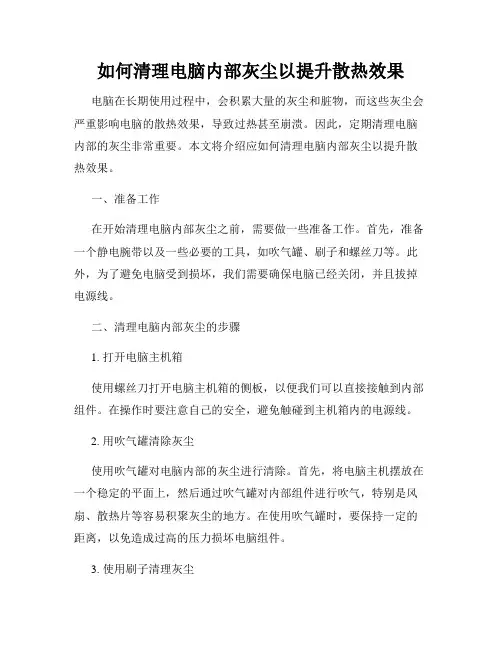
如何清理电脑内部灰尘以提升散热效果电脑在长期使用过程中,会积累大量的灰尘和脏物,而这些灰尘会严重影响电脑的散热效果,导致过热甚至崩溃。
因此,定期清理电脑内部的灰尘非常重要。
本文将介绍应如何清理电脑内部灰尘以提升散热效果。
一、准备工作在开始清理电脑内部灰尘之前,需要做一些准备工作。
首先,准备一个静电腕带以及一些必要的工具,如吹气罐、刷子和螺丝刀等。
此外,为了避免电脑受到损坏,我们需要确保电脑已经关闭,并且拔掉电源线。
二、清理电脑内部灰尘的步骤1. 打开电脑主机箱使用螺丝刀打开电脑主机箱的侧板,以便我们可以直接接触到内部组件。
在操作时要注意自己的安全,避免触碰到主机箱内的电源线。
2. 用吹气罐清除灰尘使用吹气罐对电脑内部的灰尘进行清除。
首先,将电脑主机摆放在一个稳定的平面上,然后通过吹气罐对内部组件进行吹气,特别是风扇、散热片等容易积聚灰尘的地方。
在使用吹气罐时,要保持一定的距离,以免造成过高的压力损坏电脑组件。
3. 使用刷子清理灰尘除了吹气罐,我们还可以使用刷子对电脑内部进行清理,特别是一些难以吹气到的地方。
将刷子的毛刷轻轻清扫电脑内部的灰尘,确保清洁彻底。
刷子要选择柔软的材质,以免刮伤电脑的内部组件。
4. 清洁散热片散热片是导热的重要部分,因此要特别注意清理。
使用软刷或者吹气罐对散热片进行清理,确保灰尘和脏物完全清除。
如果散热片上的灰尘较为顽固,可以在散热片上喷洒一些清洁剂,然后用刷子轻轻擦拭。
5. 清理风扇风扇是散热的重要组件,经常积聚的灰尘会导致风扇转速降低,影响散热效果。
使用吹气罐或者刷子对风扇进行清洁,确保风扇转动正常,并且灰尘完全清除。
6. 注意细节在清理电脑内部灰尘的过程中,要注意一些细节。
首先,清洁时不要用手直接触摸电脑内部的组件,以免静电对电脑产生伤害。
其次,注意清理完毕后,要将电脑主机箱侧板装好,并确保螺丝紧固,以免灰尘再次进入。
三、定期维护清理为了保证电脑的正常运行,我们建议定期进行内部灰尘清理,特别是对于高配置的游戏电脑或者长时间运行的服务器电脑。
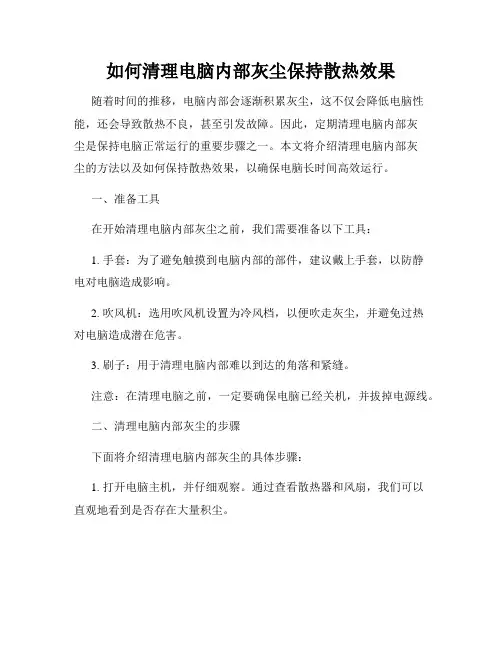
如何清理电脑内部灰尘保持散热效果随着时间的推移,电脑内部会逐渐积累灰尘,这不仅会降低电脑性能,还会导致散热不良,甚至引发故障。
因此,定期清理电脑内部灰尘是保持电脑正常运行的重要步骤之一。
本文将介绍清理电脑内部灰尘的方法以及如何保持散热效果,以确保电脑长时间高效运行。
一、准备工具在开始清理电脑内部灰尘之前,我们需要准备以下工具:1. 手套:为了避免触摸到电脑内部的部件,建议戴上手套,以防静电对电脑造成影响。
2. 吹风机:选用吹风机设置为冷风档,以便吹走灰尘,并避免过热对电脑造成潜在危害。
3. 刷子:用于清理电脑内部难以到达的角落和紧缝。
注意:在清理电脑之前,一定要确保电脑已经关机,并拔掉电源线。
二、清理电脑内部灰尘的步骤下面将介绍清理电脑内部灰尘的具体步骤:1. 打开电脑主机,并仔细观察。
通过查看散热器和风扇,我们可以直观地看到是否存在大量积尘。
2. 使用吹风机将气流对准散热器和风扇,通过吹风机的冷风档,吹拂灰尘。
为了最大程度地去除内部灰尘,可以将吹风机与灰尘较多的地方保持较近的距离,并来回移动吹风机,以便使灰尘被带走。
3. 用刷子清理内部的难以触及的角落和紧缝。
可以使用刷子轻轻刷去积尘,但要注意不要用力过猛,以免对电脑内部零部件造成损坏。
4. 检查内存槽和插槽是否有灰尘。
使用气罐喷射压缩空气,清理内存槽和插槽中的灰尘。
5. 清洁电源供应器部分。
使用气罐喷射压缩空气,顺时针方向将气流对准供电器内部,仔细清理灰尘。
6. 清洁电脑屏幕和键盘。
可以使用专用电脑清洁喷雾剂和柔软的纤维布清洁屏幕,并使用键盘清洁刷清除键盘上的灰尘和污垢。
三、保持散热效果的方法除了定期清理电脑内部灰尘外,还可以采取以下方法来保持散热效果:1. 放置电脑在通风良好的位置。
避免将电脑放在封闭的空间中,如抽屉或柜子里,以免影响散热效果。
2. 注意电脑的散热孔。
电脑主机的背面通常有散热孔,保持散热孔的通畅,避免被物体遮挡。
3. 定期更换散热膏。


如何清理电脑内部和外部的灰尘作为一名资深作者,我将为大家分享一些关于如何清理电脑内部和外部灰尘的技巧和方法。
毕竟,对于我们这些时刻与电脑为伴的人来说,保持电脑的清洁和顺畅运行是至关重要的。
首先,我们来讨论一下如何清理电脑内部的灰尘。
随着时间的推移,电脑内部会积聚许多灰尘,这可能会影响其性能和散热效果。
以下是一些简单而有效的方法,帮助你清理电脑内部的灰尘。
1. 关机并断开电源。
在开始清理之前,请确保先关闭电脑并断开电源。
这样可以确保安全,并避免造成任何潜在的损害。
2. 打开电脑机箱。
根据不同型号的电脑,打开机箱的方式也不同。
通常,你需要拧开螺丝或滑动面板,以便让你可以进入电脑内部。
3. 使用压缩空气罐进行喷射。
你可以使用压缩空气罐来清除电脑内部的灰尘。
将喷嘴对准电脑内部的灰尘区域,并用短而轻快的喷射来清除灰尘。
确保保持一定的距离和方向,以避免对内部部件造成损坏。
4. 清理风扇和散热器。
电脑内部的风扇和散热器是灰尘聚集的热点。
使用刷子或棉签轻轻擦除这些部件的灰尘。
对于难以清洁的区域,你可以使用小刷子或牙签等工具辅助清理。
5. 检查硬件连接。
在清理电脑内部的灰尘时,检查一下电脑的硬件连接是否牢固。
确保所有线缆都正确连接并没有松动。
接下来,我们来谈谈如何清理电脑外部的灰尘。
虽然外部的灰尘可能对电脑的运行性能没有直接的影响,但它们会影响电脑的整体外观和用户体验。
以下是我给大家的建议。
1. 断开电源并拔下电脑周边设备。
在清理外部灰尘之前,确保先断开电源,并拔下所有与电脑连接的设备,如显示器、键盘、鼠标等。
2. 使用柔软的布清洁电脑外壳。
你可以使用湿布或特殊的电子产品清洁布轻轻擦拭电脑外壳。
记住,不要过度用力,以免刮伤外壳表面。
3. 清洁电脑屏幕。
使用特殊的电子产品清洁喷雾剂和柔软的清洁布清洁电脑屏幕。
确保清洁喷雾剂不直接喷洒在屏幕上,而是喷在布上,然后轻轻擦拭屏幕。
4. 清理键盘和鼠标。
使用小刷子和棉签等工具清理键盘和鼠标上的灰尘和污垢。
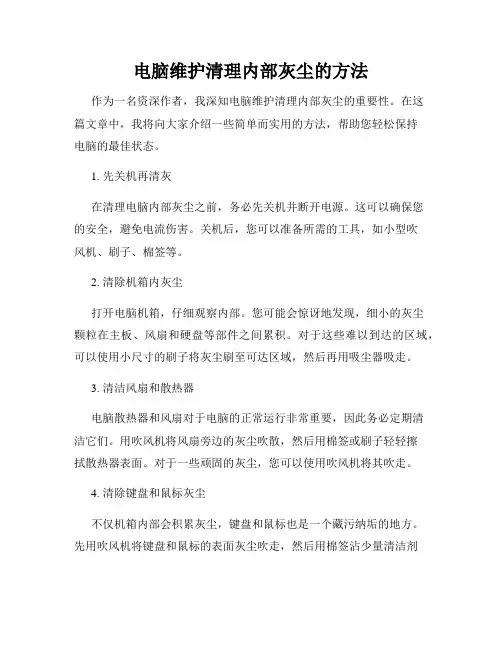
电脑维护清理内部灰尘的方法作为一名资深作者,我深知电脑维护清理内部灰尘的重要性。
在这篇文章中,我将向大家介绍一些简单而实用的方法,帮助您轻松保持电脑的最佳状态。
1. 先关机再清灰在清理电脑内部灰尘之前,务必先关机并断开电源。
这可以确保您的安全,避免电流伤害。
关机后,您可以准备所需的工具,如小型吹风机、刷子、棉签等。
2. 清除机箱内灰尘打开电脑机箱,仔细观察内部。
您可能会惊讶地发现,细小的灰尘颗粒在主板、风扇和硬盘等部件之间累积。
对于这些难以到达的区域,可以使用小尺寸的刷子将灰尘刷至可达区域,然后再用吸尘器吸走。
3. 清洁风扇和散热器电脑散热器和风扇对于电脑的正常运行非常重要,因此务必定期清洁它们。
用吹风机将风扇旁边的灰尘吹散,然后用棉签或刷子轻轻擦拭散热器表面。
对于一些顽固的灰尘,您可以使用吹风机将其吹走。
4. 清除键盘和鼠标灰尘不仅机箱内部会积累灰尘,键盘和鼠标也是一个藏污纳垢的地方。
先用吹风机将键盘和鼠标的表面灰尘吹走,然后用棉签沾少量清洁剂轻轻擦拭。
注意,清洁剂不要直接喷洒到键盘和鼠标上,而是喷洒在棉签上,以免损害设备。
5. 定期更换空气滤清器对于使用台式电脑的人来说,机箱内的空气滤清器是非常重要的。
定期检查并更换空气滤清器,可以有效阻挡灰尘进入,保持电脑内部的清洁。
6. 避免吸烟和进食长期吸烟或在使用电脑时进食可能会导致内部灰尘积累加剧。
吸烟会释放出许多有害的化学物质,沉积在电脑部件上;食物残渣会引起细菌滋生。
因此,我建议尽量将电脑摆放在禁烟且整洁的环境中使用。
7. 使用清洁软件进行系统维护除了物理清洁,使用清洁软件也是保持电脑内部清洁的好办法。
定期扫描和清理系统中的垃圾文件、临时文件和无效注册表项,可以提高电脑的运行速度和稳定性。
总结:通过定期进行电脑维护,清理内部灰尘,您可以保持电脑顺畅运行,延长使用寿命。
鼠标、键盘等设备也会得到更好的保护。
记住,安全关机并断开电源,遵循正确的清理步骤。
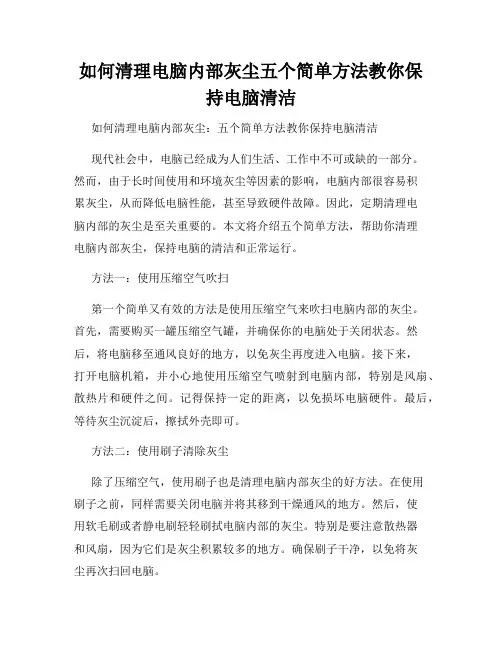
如何清理电脑内部灰尘五个简单方法教你保持电脑清洁如何清理电脑内部灰尘:五个简单方法教你保持电脑清洁现代社会中,电脑已经成为人们生活、工作中不可或缺的一部分。
然而,由于长时间使用和环境灰尘等因素的影响,电脑内部很容易积累灰尘,从而降低电脑性能,甚至导致硬件故障。
因此,定期清理电脑内部的灰尘是至关重要的。
本文将介绍五个简单方法,帮助你清理电脑内部灰尘,保持电脑的清洁和正常运行。
方法一:使用压缩空气吹扫第一个简单又有效的方法是使用压缩空气来吹扫电脑内部的灰尘。
首先,需要购买一罐压缩空气罐,并确保你的电脑处于关闭状态。
然后,将电脑移至通风良好的地方,以免灰尘再度进入电脑。
接下来,打开电脑机箱,并小心地使用压缩空气喷射到电脑内部,特别是风扇、散热片和硬件之间。
记得保持一定的距离,以免损坏电脑硬件。
最后,等待灰尘沉淀后,擦拭外壳即可。
方法二:使用刷子清除灰尘除了压缩空气,使用刷子也是清理电脑内部灰尘的好方法。
在使用刷子之前,同样需要关闭电脑并将其移到干燥通风的地方。
然后,使用软毛刷或者静电刷轻轻刷拭电脑内部的灰尘。
特别是要注意散热器和风扇,因为它们是灰尘积累较多的地方。
确保刷子干净,以免将灰尘再次扫回电脑。
方法三:安装滤网为了更好地防止灰尘进入电脑内部,安装滤网是一个有效而简单的方法。
滤网可以阻挡灰尘颗粒进入电脑,因此可以减少清理的频率。
通常,滤网安装在电脑机箱的进风口处,可以轻松拆卸和清洗。
你可以根据电脑的型号和尺寸购买相应的滤网,然后根据使用说明进行安装。
方法四:定期更换散热器风扇散热器风扇是电脑内部灰尘积累最为严重的地方之一。
长时间使用后,风扇上的灰尘会导致散热效果下降,进而影响电脑的性能和稳定性。
因此,定期更换散热器风扇是维护电脑的好方法。
根据你的电脑品牌和型号,找到适合的散热器风扇,并按照说明进行更换。
这样可以有效地减少灰尘积累,并提供良好的散热效果。
方法五:保持周围环境清洁清洁电脑内部灰尘的另一个重要方法是保持周围环境的清洁。
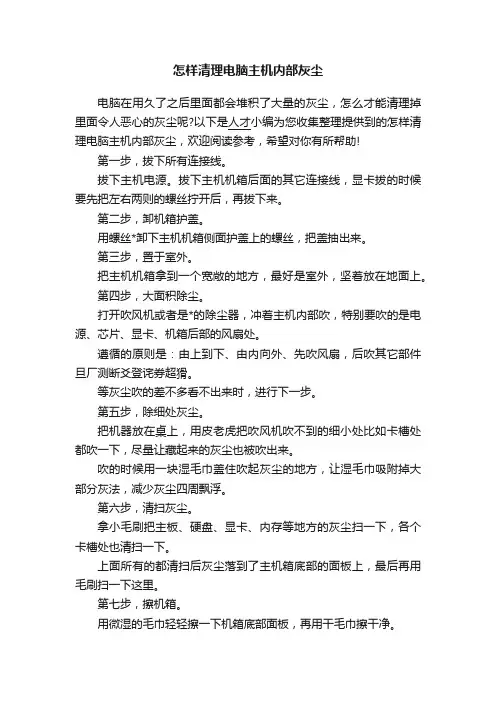
怎样清理电脑主机内部灰尘电脑在用久了之后里面都会堆积了大量的灰尘,怎么才能清理掉里面令人恶心的灰尘呢?以下是人才小编为您收集整理提供到的怎样清理电脑主机内部灰尘,欢迎阅读参考,希望对你有所帮助!第一步,拔下所有连接线。
拔下主机电源。
拔下主机机箱后面的其它连接线,显卡拔的时候要先把左右两则的螺丝拧开后,再拔下来。
第二步,卸机箱护盖。
用螺丝*卸下主机机箱侧面护盖上的螺丝,把盖抽出来。
第三步,置于室外。
把主机机箱拿到一个宽敞的地方,最好是室外,坚着放在地面上。
第四步,大面积除尘。
打开吹风机或者是*的除尘器,冲着主机内部吹,特别要吹的是电源、芯片、显卡、机箱后部的风扇处。
遵循的原则是:由上到下、由内向外、先吹风扇,后吹其它部件旦厂测断爻登诧券超猾。
等灰尘吹的差不多看不出来时,进行下一步。
第五步,除细处灰尘。
把机器放在桌上,用皮老虎把吹风机吹不到的细小处比如卡槽处都吹一下,尽量让藏起来的灰尘也被吹出来。
吹的时候用一块湿毛巾盖住吹起灰尘的地方,让湿毛巾吸附掉大部分灰法,减少灰尘四周飘浮。
第六步,清扫灰尘。
拿小毛刷把主板、硬盘、显卡、内存等地方的灰尘扫一下,各个卡槽处也清扫一下。
上面所有的都清扫后灰尘落到了主机箱底部的面板上,最后再用毛刷扫一下这里。
第七步,擦机箱。
用微湿的毛巾轻轻擦一下机箱底部面板,再用干毛巾擦干净。
机箱外部和卸下的机箱盖也按以上方法擦干净。
第八步,装机。
所有的部件都清理干净后,把机箱盖安装好,拧好螺丝。
把主机放回原处,*上电源等其它连接线。
到这里,电脑主机内的灰尘就清理完毕了。
第2篇:怎样清理台式电脑灰尘任何一样家用电器使用时间久了都会出现老化现象,电脑也不例外。
为了避免老化并提高使用寿命就需要一定的保养措施。
那么究竟应该怎么保养才能减慢老化程度并且提高使用寿命呢?下面就为您一一解答。
不妨看看怎样清理台式电脑灰尘。
主机表面主机表面的清理比较容易。
只要使用潮湿的抹布把表面的灰尘擦干净即可。
不要有太多水,一旦渗进主机就不好了。
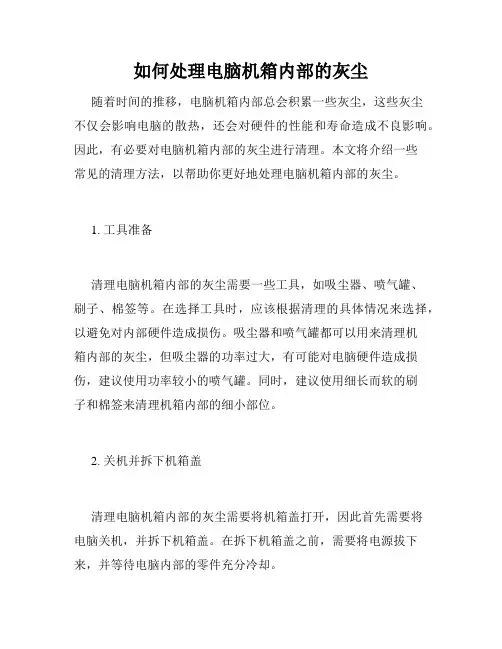
如何处理电脑机箱内部的灰尘随着时间的推移,电脑机箱内部总会积累一些灰尘,这些灰尘不仅会影响电脑的散热,还会对硬件的性能和寿命造成不良影响。
因此,有必要对电脑机箱内部的灰尘进行清理。
本文将介绍一些常见的清理方法,以帮助你更好地处理电脑机箱内部的灰尘。
1. 工具准备清理电脑机箱内部的灰尘需要一些工具,如吸尘器、喷气罐、刷子、棉签等。
在选择工具时,应该根据清理的具体情况来选择,以避免对内部硬件造成损伤。
吸尘器和喷气罐都可以用来清理机箱内部的灰尘,但吸尘器的功率过大,有可能对电脑硬件造成损伤,建议使用功率较小的喷气罐。
同时,建议使用细长而软的刷子和棉签来清理机箱内部的细小部位。
2. 关机并拆下机箱盖清理电脑机箱内部的灰尘需要将机箱盖打开,因此首先需要将电脑关机,并拆下机箱盖。
在拆下机箱盖之前,需要将电源拔下来,并等待电脑内部的零件充分冷却。
3. 清理风扇和过滤网电脑机箱内部的风扇和过滤网是最容易积累灰尘的地方。
为了确保电脑的散热效果,需要定期清理风扇和过滤网。
首先,可以使用喷气罐将风扇和过滤网上的灰尘喷出来。
然后,可以用刷子和棉签轻轻地擦拭,将难以清理的细小灰尘擦拭掉。
4. 清理主板和内存电脑机箱内部的主板和内存是非常重要的硬件,但也容易被灰尘覆盖。
为了确保电脑性能的稳定和持久,需要定期清理主板和内存。
使用喷气罐和刷子可以擦拭掉主板和内存上的灰尘。
注意,这些硬件非常脆弱,需要特别小心,以免造成损害。
5. 清理电源和数据线电脑机箱内部的电源和数据线也需要清理,因为它们也会被灰尘覆盖。
使用喷气罐和棉签可以清理电源和数据线上的灰尘,以确保它们的稳定性和安全性。
6. 整理电脑硬件清理完电脑机箱内部的灰尘后,需要整理一下电脑硬件。
将数据线和电源线归纳整理好,确保它们不再缠绕。
将电脑盖子盖好,再次接通电源,检查电脑是否正常运行。
如果一切正常,就可以放心使用电脑了。
总之,电脑机箱内部的灰尘不仅会影响电脑性能,还会对硬件的寿命造成危害。
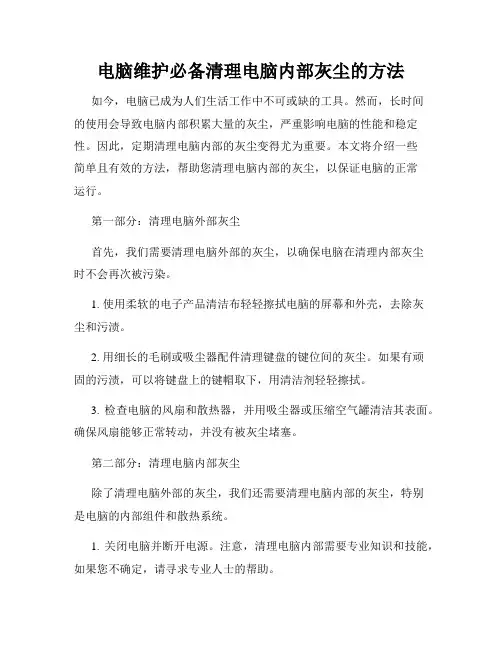
电脑维护必备清理电脑内部灰尘的方法如今,电脑已成为人们生活工作中不可或缺的工具。
然而,长时间的使用会导致电脑内部积累大量的灰尘,严重影响电脑的性能和稳定性。
因此,定期清理电脑内部的灰尘变得尤为重要。
本文将介绍一些简单且有效的方法,帮助您清理电脑内部的灰尘,以保证电脑的正常运行。
第一部分:清理电脑外部灰尘首先,我们需要清理电脑外部的灰尘,以确保电脑在清理内部灰尘时不会再次被污染。
1. 使用柔软的电子产品清洁布轻轻擦拭电脑的屏幕和外壳,去除灰尘和污渍。
2. 用细长的毛刷或吸尘器配件清理键盘的键位间的灰尘。
如果有顽固的污渍,可以将键盘上的键帽取下,用清洁剂轻轻擦拭。
3. 检查电脑的风扇和散热器,并用吸尘器或压缩空气罐清洁其表面。
确保风扇能够正常转动,并没有被灰尘堵塞。
第二部分:清理电脑内部灰尘除了清理电脑外部的灰尘,我们还需要清理电脑内部的灰尘,特别是电脑的内部组件和散热系统。
1. 关闭电脑并断开电源。
注意,清理电脑内部需要专业知识和技能,如果您不确定,请寻求专业人士的帮助。
2. 打开电脑的机箱,用吸尘器或压缩空气罐清洁电脑内部的灰尘。
请注意,使用吸尘器或压缩空气时,要保持适当的距离,并使用缓慢而稳定的手势,以免损坏电脑内部的组件。
3. 仔细清理电脑内部的散热器。
散热器通常会积聚大量的灰尘,阻碍空气流通,导致散热不良。
使用吸尘器或压缩空气罐,将灰尘吹干净。
4. 清洁电脑内部的电源和其他组件。
使用小刷子轻轻地去除灰尘,并用吸尘器或压缩空气罐将其吹干净。
5. 定期更换电脑内部的风扇和散热器。
长时间使用会导致这些部件磨损和积聚更多的灰尘,从而影响电脑的散热效果。
第三部分:注意事项和建议在清理电脑内部灰尘时,有几个注意事项和建议需要遵循,以确保安全和有效。
1. 确保电脑处于断电状态,并拔掉电源线,以免触电或损坏设备。
2. 在清理前,备份重要的数据和文件,以防止意外情况发生。
3. 清洁电脑内部时,避免直接触摸电脑的内部组件,因为人体静电可能会对电子设备造成损害。
电脑散热不好怎么办怎么开盖除尘电脑使用久了会发现散热不好,每次玩游戏或者开大的应用程序时候就会很热,散热不好其中一个重要原因就是灰尘堆积,那么怎么办呢?那当然是先除尘!本文将以两种不同的笔记本开盖方式讲解除尘方法。
·步骤1:卸下机身背部盖板在拆卸笔记本之前,一定要做好两件事:1、取下笔记本电池,2、释放身体的静电。
首先,拆卸过程不能带电操作,笔记本光关机可不行,一定要卸下电池。
然后,人体在日常活动时会产生很多静电,特别是目前正值冬季,静电会更加容易产生,而在拆本过程中人体静电很有可能击穿电路,所以拆卸前一定要释放身体静电。
释放的方法很简单,只要洗洗手或者触摸一些接地的金属就可以了。
取下电池拆卸螺丝我们本次用来演示的产品为联想Y460P,这款产品有非常规整的模块化设计,内存、散热模组和硬盘都有相应的盖板,拆开它们我们就可以看到内部结构。
风扇非常容易取下联想Y460P的内部结构设计比较完善,我们只需拆解下来底部盖板就可以看到散热风扇,在拧开几个螺丝之后,风扇就能够拆卸下来。
错误的操作方法撬起插头时一定要小心笔记本的机身内部肯定会有很多连线和插头,在拔这些插头的时候一定不能直接用手拽线,这样很容易会把线缆和插头的连接处拽断,因为如果你真的弄断了,厂商肯定是不会给保修的。
正确的方法是在插头根部向上拔起,如果手拿不住可以借助工具来完成。
·步骤2:取出散热模组取出风扇之后,我们可以用吹气球把扇叶中的灰尘都清理掉。
除了扇叶会沾染灰尘,其实散热片也是很容易积攒灰尘的地方。
目前笔记本的散热导管和散热片都是连接在一起的,在清理之前,我们要把它们一并拆卸下来。
拆卸散热导管在拆卸处理器上方的螺丝时一定要注意顺序,一般螺丝上都有相应的数字,这些数字也是代表着你拆卸时的顺序,并且安装时也要按照数字的顺序进行,这样可以保证散热片和处理器接触面的受力均匀。
小心取出散热管清理散热片上的灰尘如果你的笔记本已经使用超过了一年,相信散热片上已经积满了灰尘,这些灰尘会严重堵塞散热风道。
电脑清灰教程让你的电脑无尘运行随着时间的推移,我们经常使用电脑的时候,电脑内部会渐渐积累灰尘和脏物,这些灰尘会影响电脑的散热效果,导致电脑发热、运行速度变慢,甚至损坏电脑的硬件。
因此,定期清理电脑内部的灰尘变得至关重要。
本文将为您提供一份电脑清灰教程,帮助您让电脑始终保持无尘的状态。
步骤一:准备工作首先,您需要准备以下工具:1. 螺丝刀:用来拆卸电脑外壳。
2. 压缩气罐:用来清除电脑内部的灰尘。
3. 抹布或刷子:用来清除电脑外壳表面的灰尘。
请确保这些工具的质量可靠,并在操作时关闭电脑,并将电源线拔出插座。
步骤二:拆卸电脑外壳使用螺丝刀拆卸电脑外壳,一般来说,电脑外壳上有螺丝固定,需要将螺丝逐个拆下。
请注意,不同品牌的电脑可能有不同的拆卸方式,请在操作之前查阅相关的拆卸指南或者视频教程。
步骤三:清理电脑内部灰尘在拆卸电脑外壳后,您可以看到电脑内部的各个零部件以及积累的灰尘。
请使用压缩气罐,将气罐喷嘴对准灰尘聚集的地方,喷气清除灰尘。
请将气罐保持与电脑内部零部件适当的距离,避免损坏电脑内部零部件。
步骤四:清洁电脑外壳使用抹布或刷子清洁电脑外壳表面的灰尘。
如果有顽固的污渍,您可以使用少量清洁剂擦拭,但务必避免清洗剂进入电脑内部。
步骤五:组装电脑外壳在清洁工作完成后,将电脑外壳按照拆卸的反序重新组装。
确保所有螺丝紧固,并检查是否有松动或者错位的零部件。
步骤六:其他注意事项1. 定期清理电脑内部灰尘是非常必要的,建议每季度进行一次清理。
2. 清理电脑时,请确保一切设备都已关闭,并拔掉电源线。
3. 在使用压缩气罐时,请保持喷嘴与零部件适当距离,避免损坏电脑。
4. 如果您不确定如何拆卸或组装电脑外壳,请寻求专业人士的帮助。
通过定期清理电脑内部的灰尘,您可以保持电脑的正常运行状态,延长电脑的使用寿命。
希望这份电脑清灰教程能够帮助到您,让您的电脑始终保持无尘的运行状态。
让我们一起享受高效、无尘的电脑使用体验吧!。
如何安全清理电脑的内部灰尘随着时间的推移和使用频率的增加,我们的电脑内部往往会积累一定量的灰尘,导致散热不畅、性能下降,甚至影响硬件寿命。
因此,定期清理电脑内部灰尘至关重要。
但是,清理电脑内部灰尘并非一项简单的任务,需要细心和谨慎。
下面就让我们一起来了解如何安全清理电脑的内部灰尘吧!步骤一:准备工具和环境在清理电脑内部灰尘之前,首先需要准备好一些工具和确保清洁的工作环境。
您可能需要以下工具:吹气罐、软刷、吸尘器、棉签、酒精和清洁布。
请确保在一个干燥通风的地方操作,避免静电和水汽对电脑造成损坏。
步骤二:拆开电脑外壳在清理电脑内部灰尘之前,需要将电脑外壳打开,以便清洁各个部件。
在拆开外壳之前,请确保先关机并拔掉电源线,以避免因操作不当导致电脑损坏或触电的危险。
步骤三:清理散热器和风扇电脑内部最容易积聚灰尘的地方通常是散热器和风扇部件。
使用吹气罐或吸尘器轻轻清理散热器和风扇上的灰尘,同时可以用软刷去除难以达到的角落灰尘。
步骤四:清洁其他部件除了散热器和风扇,还要注意清理其他部件,如内存条、显卡、主板等。
可以使用棉签蘸取少量酒精轻轻擦拭接触点,然后用清洁布擦拭干净,记得让所有部件完全干透再装回电脑。
步骤五:安装电脑外壳清理完电脑内部灰尘后,记得要将电脑外壳按照逆向顺序安装好,确保连接线缆牢固无误。
然后开机检查电脑是否正常运行,如果一切正常,恭喜您成功清理了电脑的内部灰尘!通过以上几个简单的步骤,您可以轻松而安全地清理电脑内部的灰尘,让电脑保持良好的散热效果和稳定性能。
记得定期清理电脑,它会感谢你的关怀,并为你带来更好的使用体验!如有任何疑问或意见,欢迎留言交流。
祝您的电脑清洁如新,运行如飞!以上是如何安全清理电脑的内部灰尘的详细步骤,希望对您有所帮助。
如何清理电脑内部和外部的灰尘和污垢电脑是我们日常工作和学习中不可或缺的工具,但长时间使用后,电脑内部和外部都会积聚灰尘和污垢,影响其性能和外观。
本文将分享如何清理电脑内部和外部的灰尘和污垢的方法,帮助你保持电脑的良好状态。
一、清理电脑内部的灰尘和污垢1. 关机并断电:在清理电脑内部之前,首先要确保电脑已经关机并断电,以免发生意外损坏。
2. 打开电脑主机:请根据自己电脑主机的型号和结构,打开电脑主机的侧板。
通常,需要使用螺丝刀或扳手拆卸主机外壳上的螺丝。
3. 清除内部灰尘:使用专业的气罐清洁剂或台式电脑吸尘器吸尘笔等工具进行清洁。
首先,用清洁剂或吸尘笔清理散热器和风扇上的灰尘。
然后,将吸尘器连接到电源插座,并使用吸尘器吸尽内部灰尘。
注意不要直接用吸尘器接触电脑零部件,以免损坏。
4. 清理电脑零部件:使用纤维布蘸取少量酒精或特制清洁剂,轻轻擦拭内存条、显卡和主板等电脑零部件。
注意不要用过多的液体,以免进入电脑内部造成损坏。
5. 重新安装主机外壳:在完成内部清洁后,将主机外壳重新安装好,并拧紧螺丝,确保主机外壳牢固。
二、清理电脑外部的灰尘和污垢1. 关闭电脑并拔掉电源:与清理电脑内部一样,首先要确保电脑已经关闭并断开电源。
2. 清洁显示器:使用干净柔软的布轻轻擦拭显示器屏幕,可以借助专业的显示器清洁剂,注意不要使用有腐蚀性的清洁剂。
3. 清理键盘:将键盘倒置并轻轻拍打,使键盘上的灰尘和碎屑落下。
然后,用轻微潮湿的纤维布擦拭键盘外壳和按键。
如有需要,也可以使用专业的键盘清洁剂进行清洁。
4. 清理鼠标和鼠标垫:用释放油脂的清洁剂涂抹在纤维布上,然后用纤维布擦拭鼠标外壳和鼠标垫。
5. 清理电脑周边设备:清洁耳机、音箱等电脑周边设备同样重要。
使用纤维布擦拭这些设备的外壳,并注意细微的地方。
三、定期保养和维护电脑1. 定期清理:建议每隔一段时间对电脑进行清理,以保持良好的工作状态。
清理频率根据使用环境和个人需求而定。
如何清理电脑内部灰尘保持散热清理电脑内部灰尘是保障电脑散热和性能运行的重要步骤。
本文将介绍如何正确地清理电脑内部灰尘,并给出一些建议,以保持电脑的散热效果。
一、引言随着电脑使用时间的增长,电脑内部会积累大量灰尘和杂物,会导致散热不良、性能下降以及系统崩溃等问题。
因此,定期清理电脑内部灰尘是非常必要的。
二、清理工具准备在开始清理之前,需要准备以下工具:1. 吸尘器:用于吸附电脑内部的灰尘;2. 气罐:用于喷射压缩空气,疏通电脑内部的灰尘;3. 无尘布:用于擦拭电脑外壳。
三、注意事项在进行电脑清洁前,需要注意以下几点:1. 关机并拔掉电源:为了安全起见,清洁前需要断开电源,避免电击的危险;2. 防止静电:使用静电手环或触电保护设备,防止自身身体产生静电;3. 温和且小心操作:在清洁过程中,要轻柔、小心地操作,避免对电脑零部件造成损害;4. 不要触摸主板:主板是电脑最重要、最脆弱的部件之一,建议不要直接触摸。
四、清理步骤1. 清洁外壳:使用无尘布擦拭电脑外壳,去除灰尘和指纹;2. 清理键盘和鼠标:使用吸尘器吸除键盘和鼠标上的灰尘,再用湿布擦洗表面;3. 清理显示器:使用专用清洁剂和无尘布擦拭显示器,去除污渍和静电尘;4. 清理风扇和散热器:打开电脑机箱,使用吸尘器吸除风扇和散热器上的灰尘,或使用气罐喷射压缩空气清洁;5. 清理内存插槽和扩展卡槽:使用无尘布轻轻擦拭内存插槽和扩展卡槽,清除灰尘和杂物;6. 清理电源和数据线:使用吸尘器或气罐清洁电源和数据线插口,确保连接畅通。
五、清理频率电脑清洁的频率应根据使用情况而定,一般建议每季度进行一次清理。
如果您的电脑位于灰尘较多的环境中,建议缩短清洁间隔。
六、其他建议除了定期清理电脑内部灰尘,还有以下几点建议有助于保持电脑散热效果:1. 维持通风良好:确保电脑周围的通风良好,避免堵塞散热口;2. 不堆放杂物:避免将杂物堆放在电脑附近,以免影响电脑散热;3. 选购散热好的电脑配件:在选购电脑主机、散热器等配件时,选择散热性能较好的产品。
定期清洗主机及附属设备是保证计算机系统正常、稳定运行的必要条件,同时可以延长计算机系统及其外设的使用寿命。
一台电脑,在使用了几个月后,显示器上就会有一层灰尘。
打开主机箱,机箱内部也会有很多灰尘。
电源、CPU、内存、风扇、各种板卡等处的灰尘特别多;此时,要是不注意清洗的话,就会造成灰尘阻塞风扇停转、板卡接触不良。
轻则造成计算机在运行程序时经常死机或者系统崩溃,引起数据资料的损失;重则导致烧毁机器硬件,引起经济上的不必要损失。
其实,由于灰尘导致的计算机硬件故障,在实际维修案例中很多。
维护工具介绍
(一)电脑的除尘维护所需工具材料:
1,初级除尘维护:一般除尘维护只需要准备十字螺丝刀、平口螺丝刀、油漆刷、皮老虎。
2,中级除尘维护:除了简单的除灰外,还需要定期的对散热风扇加油润滑,以延长散热风扇的工作寿命,必要时还要给CPU\显卡等更换硅脂。
需要用到的工具:强磁38合1多功能组合螺丝刀、油漆刷、皮老虎、橡皮擦、电吹风、镊子、钟表油(或缝纫机油)、黄油、导热硅脂、尖嘴钳。
3,高级除尘维护:除了一般的机箱内部除灰之处,如还需要进一步维护,(比如对光驱进行激光头的清理,拆解电源进行除尘的话,就
要再准备无水酒精/天那水、脱脂棉球、回形针、试电笔、万用表和电烙铁等工具材料了。
(二)工具分析:
十字螺丝刀、平口螺丝刀、38合1多功能组合螺丝刀:用于拆解机箱、主板、电源、散热器等等的螺丝。
根据各种类型的螺丝都有所不同,因此38合1多功能组合螺丝刀套装简直就是杀人放火,居家必备的修电脑神器。
而且价钱也相对便宜,一般20块以下就能买到。
油漆刷或废旧牙刷:清洁硬件的主力军,把附着在硬件上的顽固派份子清理出去的悍将。
这里建议有条件的朋友是用烧烤用的烧烤刷,它的刷毛质地适中,非常适合硬件的清洁。
皮老虎、电吹风(风筒):主要功用为吹去板卡及机箱内一定的尘埃。
一般轻量的灰尘,用皮老虎就能轻松的胜任了。
如果对于长时间没清灰除尘的话,那么使用电吹风就能事半功倍了。
电吹风根据个体差异不同,风量也有大有小。
一般选用一个大小中等的电吹风即可。
使用时尽量是用冷风档。
电吹风能吹去一些附着得不是很牢固的尘埃,在清洁的前期和后期能起不错的作用。
棉签、棉球:用于清洁硬件的较精密部分和一些难以清洁的角落。
纸巾:擦去尘埃,有时候毛刷效果不明显的时候用它就准没错了。
除了用纸巾以外也可以是用毛巾进行清洁,随个人的喜爱。
回形针、试电笔、万用表、电烙铁:辅助工具。
镊子:辅助工具。
用来夹取一些人手接触不到或者手不能接触的物品。
例如,当需要用酒精清洗电路板的时候,就可以用镊子夹取棉球沾上酒精后再对电路板进行清洗。
医用酒精、天拿水:在一些卡槽位可以使用酒精进行擦拭,用量很少,一般与棉签配合使用。
酒精能一定作用的擦去卡槽上被氧化了的金属丝。
让硬件重新获得良好的接触。
酒精是笔者建议大家准备的东西,但是它不属于必备物品。
橡皮擦:内存和显卡的金手指有氧化吗?是否出现过接触不良而出现硬件故障呢?用橡皮擦就可以解决了。